win10删除文件如何不经过回收站直接删除
1、win10系统删除文件如何不经过回收站直接删除呢?找到电脑桌面的回收站图标,鼠标右键单击。

2、右键单击图标,弹出右键菜单,选择“属性”,进入回收站属性页面。
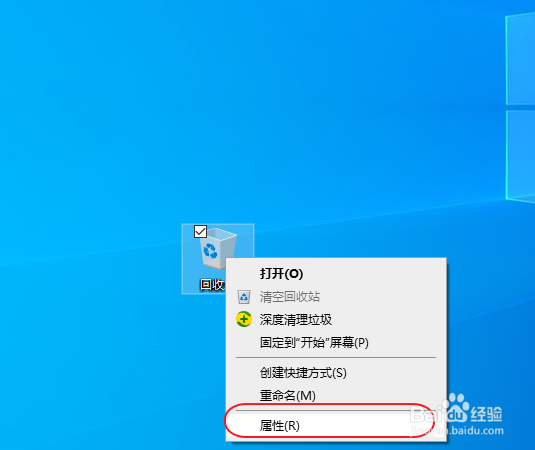
3、在回收站属性页面中,选择“选定位置的设置”。

4、将选定位置的设置修改为“不将文件移到回收站中,移除文件后立即将其删除”。

5、设置完成后,点击“应用”按钮,应用设置,随后点击确定返回桌面即可完成。
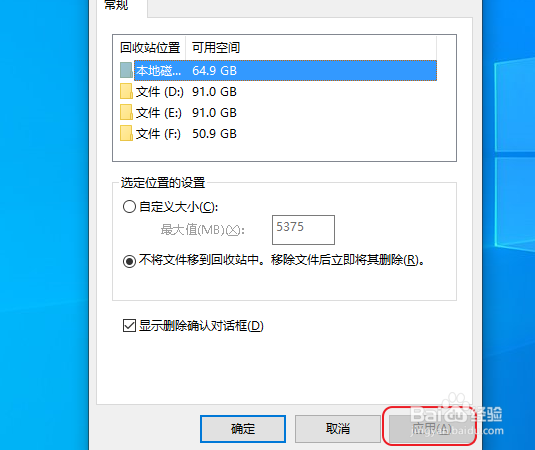
1、1.找到电脑桌面的回收站图标,右键单击图标
2、2.弹出右键菜单,选择“属性”
3、3.选择“选定位置的设置”
4、4.修改设置为“不将文件移到回收站中,移除文件后立即将其删除”
5、5.点击“应用”按钮,应用设置
声明:本网站引用、摘录或转载内容仅供网站访问者交流或参考,不代表本站立场,如存在版权或非法内容,请联系站长删除,联系邮箱:site.kefu@qq.com。
阅读量:168
阅读量:164
阅读量:78
阅读量:139
阅读量:145